よくあるご質問
Q新しいパソコンに『BIG販売管理Neo』を移行する手順
Aこの質問に対する回答
現在使用中のパソコンで『BIG 販売管理 Neo』のデータのバックアップをし、新しいパソコンに復元すれば、販売データを引き継げます。
各メニューのショートカットアイコンやプリンタの設定情報(用紙サイズ・用紙の向き等)は引き継げません。
パソコンの入替方法は以下の通りです。
※『BIG 販売管理 Neo』の対応OS等はスペック表を参照。
◆ 現在使用中のパソコン(移行元)で行う作業
[ファイル管理] → [データベースバックアップ]からデータのバックアップを取ります。
バックアップ先は、リムーバルブルディスク(USBメモリ)やサーバー内の共有フォルダなど、データを移行できる媒体にして下さい。
※データのバックアップ方法は、『Q.データの保存(バックアップ)手順』を参照。
◆ 新しいパソコン(移行先)で行う作業
1.プログラムのインストールを行います。
※『BIG 販売管理 Neo』のインストール方法 St版(1台運用版)/P2P版・LAN版(複数台運用版)
PDFファイルのダウンロードには、ICS会員番号とパスワードが必要です。ICS会員証で確認をお願いします。
※インストール時に「製品番号」と、「ライセンスキー」が必要です。不明な場合は、「Q.製品番号、ライセンキーが分かりません」のFAQを参照。
2.インストールの完了後、『BIG 販売管理 Neo』を起動します。
起動時に、データベースなどを作成しますので起動できるまでしばらくお待ち下さい。
3.初回時のみ、下図メッセージが表示されますのでパスワード管理の有無を選択します。
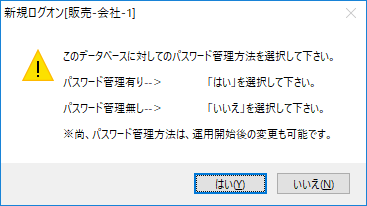
★ パスワード管理有り・・・「はい」を選択します。起動時に「ユーザー名」と「パスワード」を入力して起動を行います。
★ パスワード管理無し・・・「いいえ」を選択します。パスワードの設定は行いません。
4.前述「◆ 現在使用中のパソコン(移行元)で行う作業」でバックアップしたデータを復元します。
[ファイル管理] → [データーベースバックアップ]を開き、復元対象のデータベースを選択し、「次へ」をクリック。
「参照」から復元するデータを指定し、「実行」をクリックします。
<関連FAQ>
Q.インストール実行時、画面サイズが大きくて「次へ」ボタンが表示されない
ID #14050
最終更新:
投稿タグ
関連記事
- QBIG財務会計Neo V2.10 メンテナンス手順
- Q新しいパソコンに『BIG給与計算Neo』を移行する手順
- QBIGの各種プログラムのダウンロード時に、「一般的にダウンロードされていません」と表示される
- Q【BIGアプリケーション】セクターサイズの確認方法
- Qインストール時に、「セットアップに必要な以下の準備がされていません」と表示される
- Q「ダウンロードしたユーザー数が少ないため、PCに問題を起こす可能性があります」と表示される
- Q新しいパソコンに『BIG顧客管理Neo』を移行する手順
- Q新しいパソコンに『BIG財務会計Neo』を移行する手順
- Q[BIGNeoシリーズ全プロダクト] プログラムの再インストール手順
- Qクライアントマシン起動時に「サーバーマシンとクライアントのバージョンが一致していません」と表示される